Dnes je zákaznický servis vše. Podle nedávného průzkumu mnoho lidí dává přednost značným značkám, jako je Samsung, částečně proto, že nabízí vynikající služby. Když jste zakoupili telefon Samsung Galaxy, mohli byste zdarma využívat různé služby Samsung. Kies Backup je jedním z nástrojů vyvinutých firmou Samsung pro zařízení Galaxy.
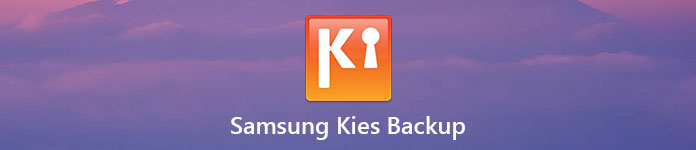
Tento nástroj vám umožňuje zálohovat soubory a data z mobilních zařízení Samsung do počítačů Windows nebo Mac prostřednictvím kabelu USB nebo bezdrátového připojení. Abychom vám pomohli porozumět Samsung Kies Backup, povíme vám, jak pomocí tohoto nástroje vytvořit záložní a obnovit smartphone.
- Část 1: Jak vytvořit zálohu Kies na Samsung Galaxy
- Část 2: Jak obnovit z Kies Backup na Android
- Část 3: Nejlepší záložní alternativa Kies
Část 1: Jak vytvořit zálohu Kies na Samsung Galaxy
Pokud máte Galaxy S4 / S5 / S6 / S7 / S8 / Poznámka 3 / Poznámka 4 / Poznámka 5 / Poznámka 6 / Poznámka 7 / Poznámka 8 nebo nová tableta Galaxy, můžete provést Kies Backup telefon jednoduše.
Krok 1. Připojte zařízení k počítači
Po instalaci do počítače spusťte Kies Backup desktop software. A Připojte zařízení Samsung k počítači pomocí kabelu USB. Počkejte, až software detekuje vaše zařízení.
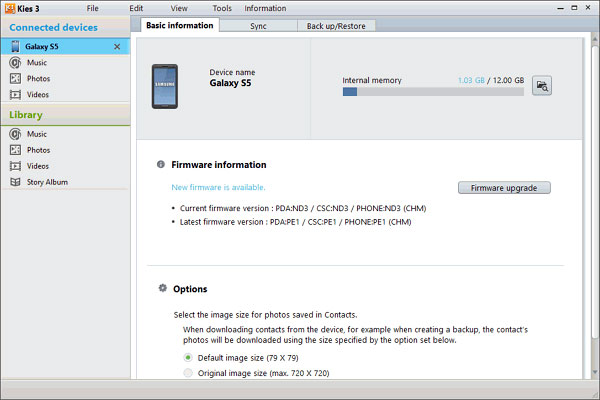
Krok 2. Vyberte aplikace a data pro zálohování
Až se zařízení zobrazí v levém horním rohu, klikněte na něj a poté přejděte na kartu „Zálohovat / obnovit“ na pravé straně. Zde vidíte všechny datové typy, které Kies Backup podporuje. Nezapomeňte zaškrtnout políčko před každým datovým typem, který chcete zálohovat, například „Aplikace, Předvolby“. Pokud chcete pouze zálohovat konkrétní aplikace, klikněte na tlačítko „Vybrat jednotlivě“. Můžete také rozbalit „Předvolby“ a vybrat určitá nastavení.
Poznámka: Samsung Kies dokáže zálohovat obrázky, filmy, hudbu, kontakty, stejně jako nastavení, jako je například pozadí Výchozí obrazovky, Zamknout obrazovku, hlasitost, vyzváněcí tón, jas obrazovky a další.
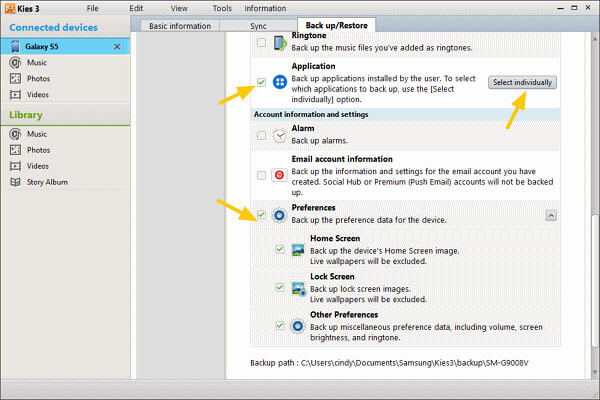
Krok 3. Vytvořte zálohu pro Samsung Galaxy
Po výběru přejděte na začátek okna zálohy a klikněte na tlačítko Zálohovat. Poté můžete sledovat proces zálohování ve vyskakovacích oknech nebo jej zrušit kliknutím na tlačítko „Zrušit“. Když je hotovo, vyskakovací okno vám řekne také „Dokončeno“.
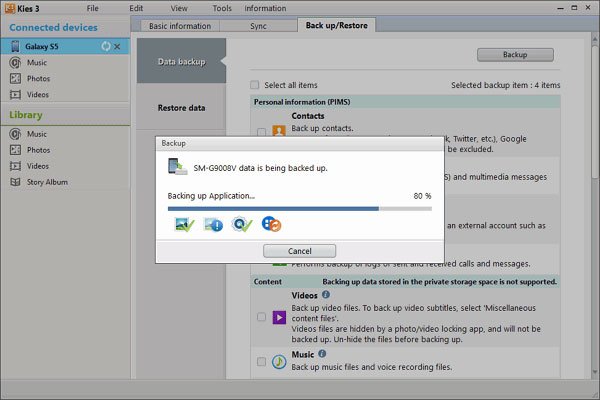
Můžete také chtít vědět: Jak na to zálohování Samsung Galaxy S4
Část 2: Jak obnovit z Kies Backup na Android
Pokud jste provedli zálohování pro vaše zařízení Samsung pomocí Kies Backup, můžete si po obnovení na nový telefon Galaxy nebo neúmyslně smazat důležité soubory obnovit aplikace a nastavení.
Krok 1. Zvolte záložní soubor pro obnovu Samsung Galaxy
Připojte zařízení Samsung k počítači a spusťte aplikaci Kies Backup. Na levém postranním panelu stiskněte název zařízení a přejděte do části „Zálohovat / Obnovit“> „Obnovit data“. Klikněte na tlačítko Vybrat složku a v Průzkumníku vyberte správný záložní soubor Kies.
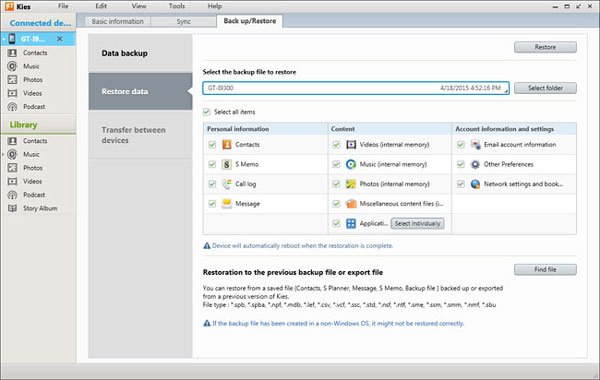
Krok 2. Obnovte vybraná data do Samsungu Galaxy
Dále v rozhraní můžete vybrat, jaké datové typy se mají do vašeho zařízení Samsung vrátit, například „Kontakty, Protokol hovorů, Hudba“ a další. Nebo můžete obnovit celou zálohu zaškrtnutím možnosti „Vybrat všechny položky“. Nakonec klikněte na tlačítko „Obnovit“ v horní části okna a okamžitě začněte s obnovou.
Poznámka: Záloha Samsung Kies Backup nemůže zálohovat soubory APK a soubory na kartě SD do počítače. Navíc nepodporuje výběr určitých souborů pro zálohování nebo náhled souborů před obnovením.
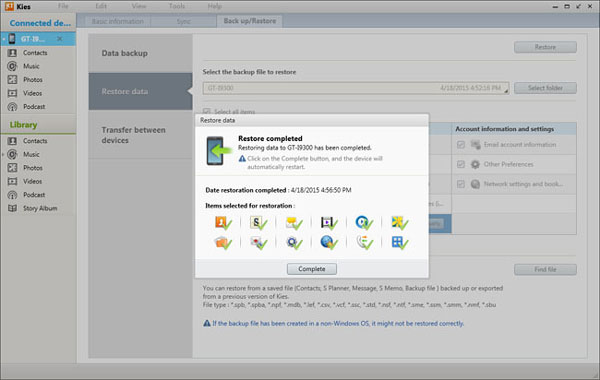
Část 3: Nejlepší záložní alternativa Kies
Pokud nemáte zařízení Samsung, budete potřebovat alternativu Kies Backup pro zařízení Android. Doporučujeme Apeaksoft Zálohování a obnovení dat Android, protože má více výhod, například:
- Vytvořte zálohu pro celý telefon Android jedním klepnutím.
- Nebo můžete selektivně zálohovat určité údaje v systému Android do počítače.
- Pro zálohování zařízení Android použijte fyzické připojení, takže je bezpečnější a rychlejší.
- Umožňuje šifrování záloh Android s hesly.
- Otevřete zálohu systému Android v počítači kdykoli.
- Před obnovením zařízení Android zobrazte podrobnosti o souboru.
- Podporujte všechna zařízení Android od významných výrobců, jako jsou Samsung, LG, Moto, Huawei, HTC atd.
Stručně řečeno, Android Backup & Restore je nejjednodušší způsob, jak zálohovat zařízení Android ve Windows 10/8/7 / XP a Mac OS.
Jak zálohovat Android s nejlepší alternativou Kies Backup
Krok 1. Nainstalujte nejlepší alternativu Kies Backup k počítači
Stáhněte a nainstalujte si Android Backup and Restore do svého PC. K dispozici je také verze pro počítač Mac. Připojte zařízení Android k počítači pomocí kabelu USB. A spusťte nejlepší alternativu Kies Backup k rozpoznání vašeho telefonu.

Krok 2. Vyberte typy dat pro zálohování
Pokud chcete zálohovat celý Smartphone, klikněte na tlačítko „Zálohování jedním kliknutím“ na domovském rozhraní a začněte okamžitě zálohovat. V opačném případě můžete kliknutím na „Zálohování dat zařízení“ otevřít další okno. Zde můžete vybrat typy dat pro zálohování. Chcete-li vytvořit šifrovanou zálohu, zaškrtněte políčko „Šifrovaná záloha“ a zadejte heslo.

Krok 3. Zálohujte Android prostě
Pokud jste připraveni, kliknutím na tlačítko „Spustit“ zahájíte zálohování zařízení Android na základě vašeho nastavení. Bude zálohovat všechna data na Androidu v žádném okamžiku.

Jak obnovit nejlepší záložní alternativu Kies
Krok 1. Připojte zařízení Android k nástroji pro zálohování
Připojte telefon Android k počítači a spusťte nejlepší alternativu zálohování Kies. Pokud obnovujete nové zařízení nebo chcete získat zpět celý záložní soubor, klikněte na domovské rozhraní na tlačítko „Obnovit jedním kliknutím“; jinak zvolte „Obnovení dat zařízení“.

Krok 2. Náhled obnovení systému Android pro obnovení
V seznamu vyberte nejnovější soubor záloh Android, který je založen na posledním datu zálohování, nebo jakákoli záloha obsahuje data, která chcete získat zpět. Po převedení do podrobného okna můžete vybrat typy dat na levém bočním panelu, uvidíte náhled příslušných dat v pravém panelu a poté zvolíte data, která mají být obnovena.
Poznámka: Pokud je záložní soubor šifrován, musíte jej otevřít heslem.

Krok 3. Obnovení z nejlepší alternativy zálohování Kies
Po výběru klikněte na tlačítko „Obnovit“ v pravém dolním rohu a začněte s obnovou. Nezapomeňte nechat zařízení Android připojené k počítači, dokud nebude proces dokončen.

Proč investovat do čističky vzduchu?
V tomto tutoriálu jsme vám ukázali jeden z nejužitečnějších nástrojů Samsung, Kies Backup. Navíc jsme také sdíleli, jak zálohovat a obnovit nejnovější zařízení Samsung Galaxy pomocí Kies Backup. Na druhou stranu, u starých modelů telefonů Samsung a dalších zařízení Android byste měli vyzkoušet nejlepší alternativu Kies, Apeaksoft Android Backup & Restore. Funkce zálohování a obnovení jediným kliknutím se snadno používají. Se svými vlastními možnostmi můžete provádět selektivní zálohování a obnovení.




